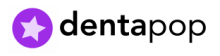ตรวจรักษา
การตรวจรักษา
เป็นขั้นตอนการใช้งานระบบของแพทย์เพื่อระบุรายละเอียดการรักษาและสั่งรายการให้แก่คนไข้
ผู้ใช้งานไปที่เมนูตรวจรักษา ผู้ใช้งานจะเข้าสู่หน้าตรวจรักษา
หน้าเมนูตรวจรักษา แสดงรายชื่อคนไข้ และห้องตรวจที่คนไข้ใช้บริการอยู่ ผู้ใช้งานสามารถเลือกการแสดงผลเฉพาะแพทย์ได้โดยการ คลิกเลือกชื่อแพทย์ที่ต้องการ
ระบบจะแสดงรายชื่อคนไข้และแพทย์ที่ผู้ใช้งานเลือก
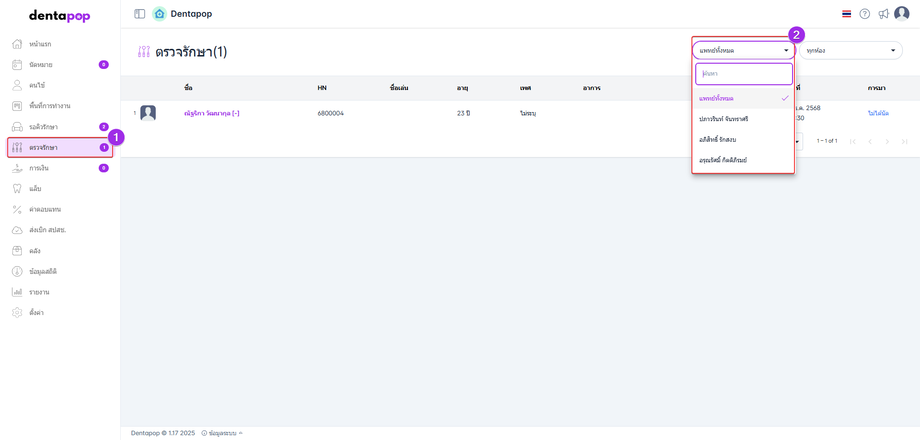
ผู้ใช้งานสามารถเลือกการแสดงผลตามห้องที่ผู้ใช้งานเลือก
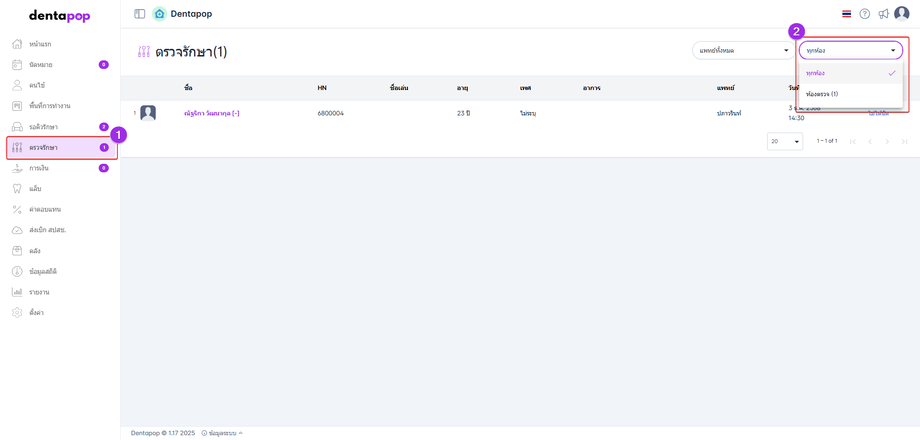
ผู้ใช้งานคลิกชื่อคนไข้ ระบบจะพาเข้าสู่หน้าการรักษา
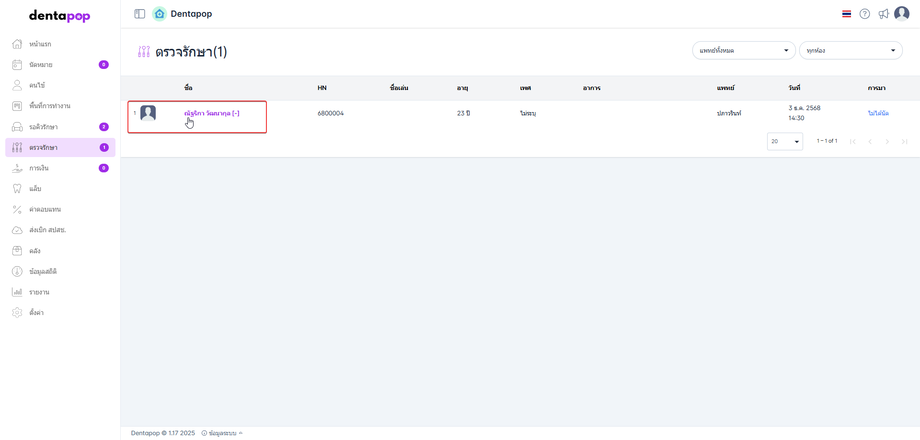
คนไข้
ข้อมูลคนไข้การแพ้ยาข้อมูลส่วนตัวของคนไข้โดยมีรายละเอียดดังนี้
ชื่อ - นามสกุล คนไข้
ข้อมูลคนไข้
การยินยอมข้อมูลส่วนบุคคล
ที่อยู่และที่ทำงาน
ข้อมูลแพ้ยาและข้อมูลโรคประจำตัว
ข้อมูลยาที่ใช้ประจำ
ข้อมูลทางการตลาด
คนที่ติดต่อได้
แท็ก
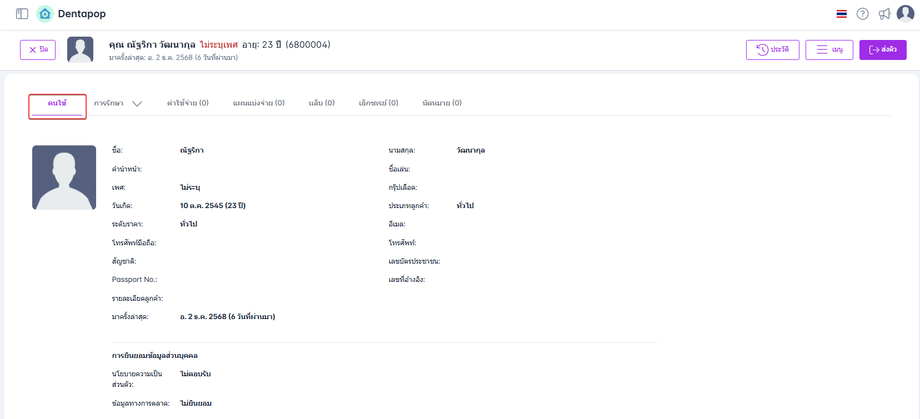
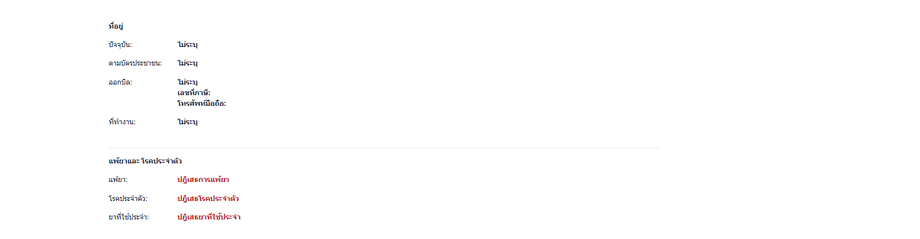

การรักษา
ข้อมูลการบันทึกภายในห้องตรวจ สามารถแสดง บันทึกการรักษาโดยมีรายละเอียดดังนี้
การรักษาครั้งก่อน (แถบด้านซ้าย)
นัดที่เข้ารับการตรวจ
ภาพฟัน
อาการคนไข้
บันทึกแพทย์
สภาพฟัน
แผนการรักษา
รายการการรักษา
นัดหมายครั้งหน้า
รูปภาพและเอกสาร
รหัสการรักษา
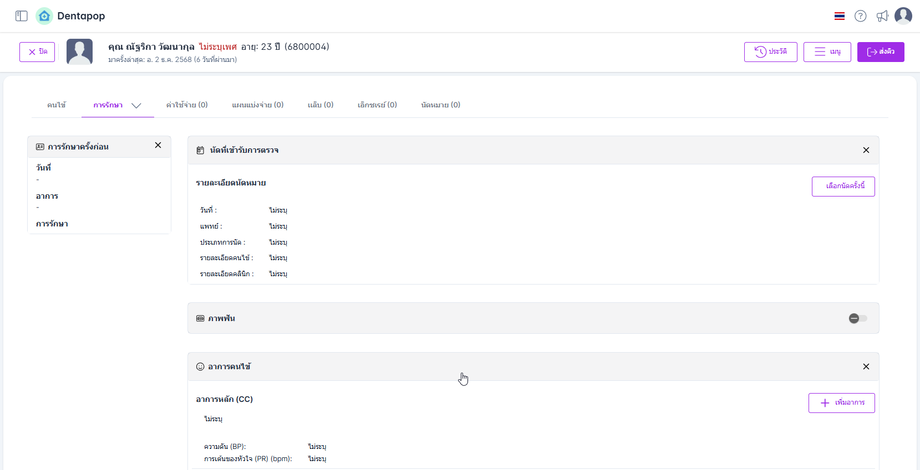
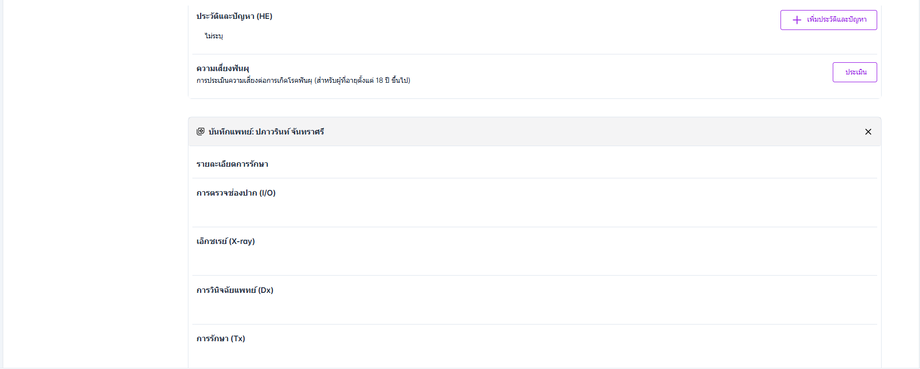
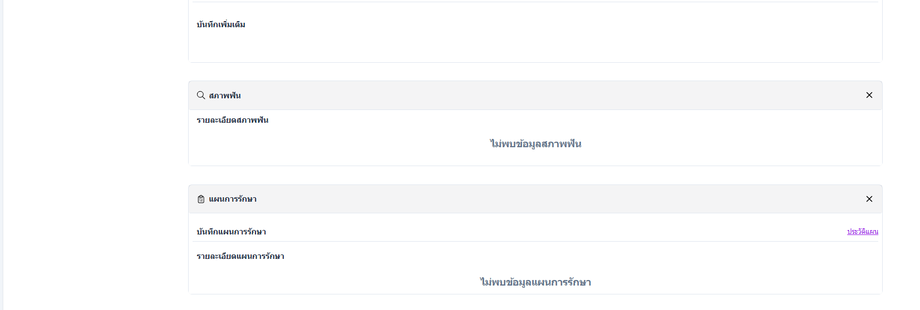
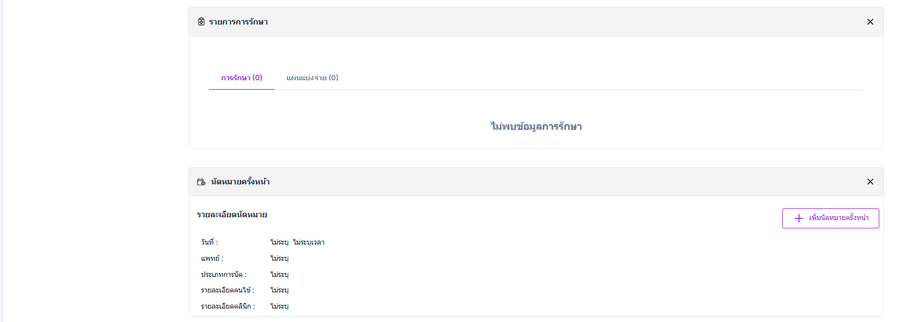

การนัดหมายในครั้งนี้
ระบบจะแสดงข้อมูลการนัดหมายในครั้งนี้ที่คนไข้เข้ามารับการรักษาได้ เพื่อให้แพทย์ทราบว่าคนไข้ มีการรักษาจากการนัดหมายใด
ผู้ใช้งานคลิกเลือกนัดครั้งนี้ ซึ่งนัดครั้งนี้ระบุได้จากข้อมูลที่มาจากการเพิ่มนัดหมายไว้ล่วงหน้าที่หน้านัดหมายและสามารถแก้ไขได้

ผู้ใช้งานเลือกวันที่และคลิก บันทึก ระบบจะบันทึกข้อมูลนัดที่เข้ารับการตรวจครั้งนี้

ภาพฟัน
เป็นการแสดงข้อมูลภาพฟันของคนไข้ โดยจะทำการแสดงข้อมูลสำหรับสภาพฟัน และ ฟันที่มีการบันทึกการรักษา โดยระบุผ่านการบันทึกการรักษาโดยแพทย์ สามารถเปิด - ปิดการแสดงภาพฟันได้
หากเป็นการบันทึกจากหน้าค่าใช้จ่ายจะไม่มีการแสดงในภาพฟัน

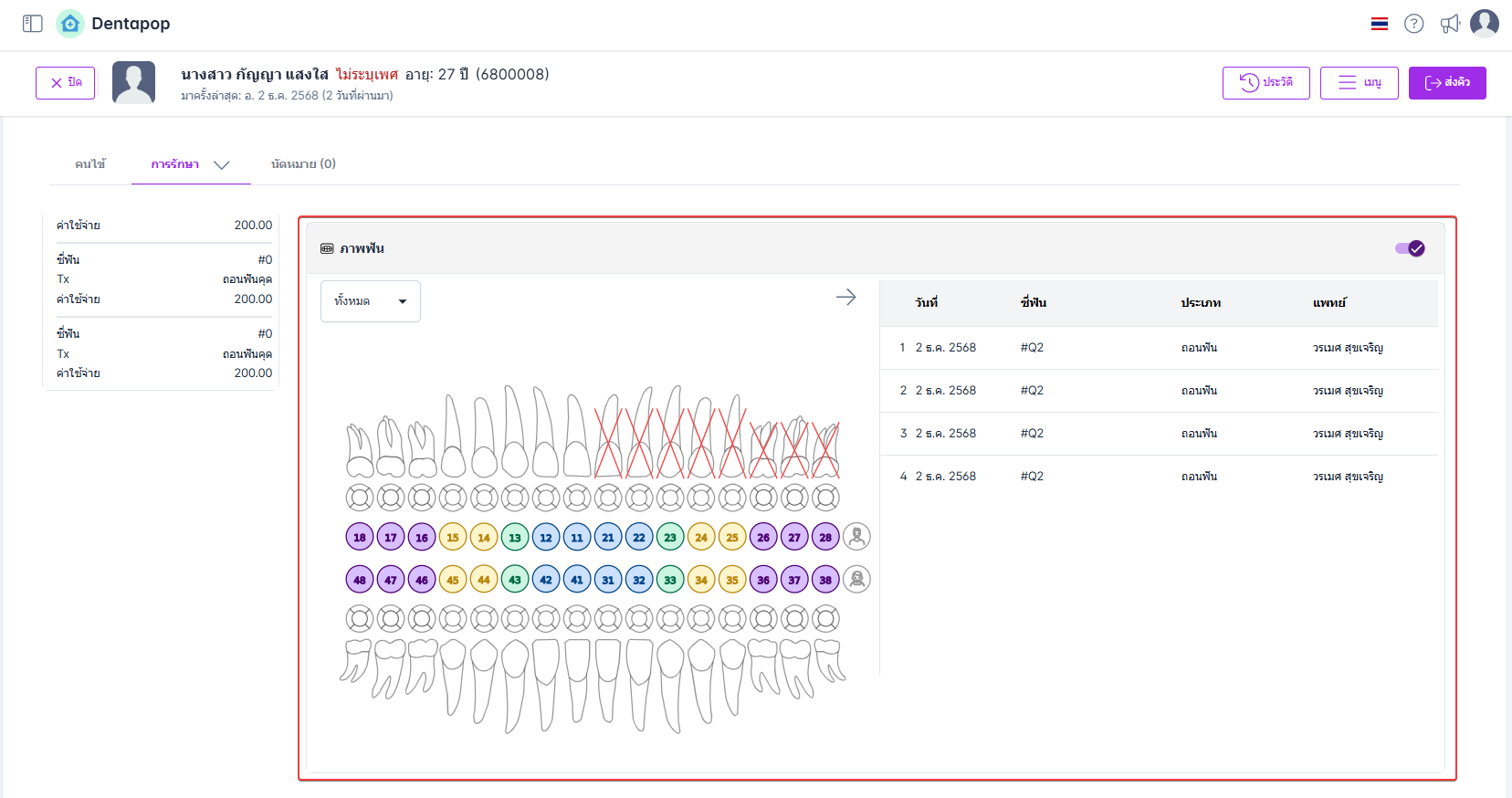
อาการคนไข้
เป็นการบันทึกข้อมูลจากเจ้าหน้าที่หรือจากแพทย์ที่มีการสอบถามจากคนไข้ โดยการบันทึกอาการหลัก(CC) ประวัติและปัญหา (HE) และ การประเมินความเสี่ยงฟันพุ
การประเมินความเสี่ยงฟันพุ เป็นการบันทึกตามมาตารฐานที่ทาง ทันตแพทย์สภากำหนดเพื่อการประเมินการเคลือบฟลูออไรท์
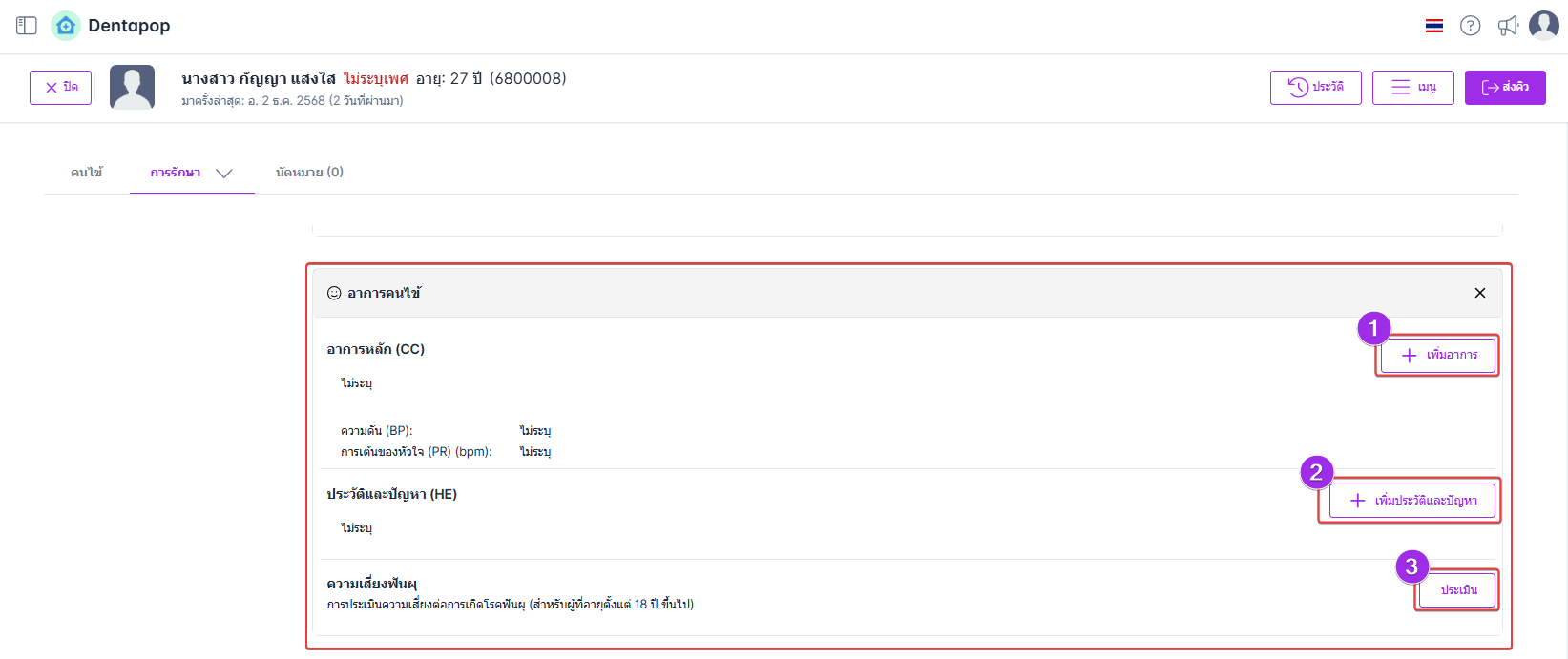
บันทึกแพทย์
เป็นการบันทึกข้อมูลแพทย์จากการบันทึก ช่องปาก(I/O) เอ็กซเรย์(X-ray) การวินิจฉัยแพทย์(Dx) การรักษา(Tx) และ บันทึกเพิ่มเติม สำหรับการรักษาคนไข้ในครั้งนี้ (หากไม่ใช่แพทย์ที่ทำการรักษาคนไข้จะไม่สามารถเพิ่มบันทึกได้)
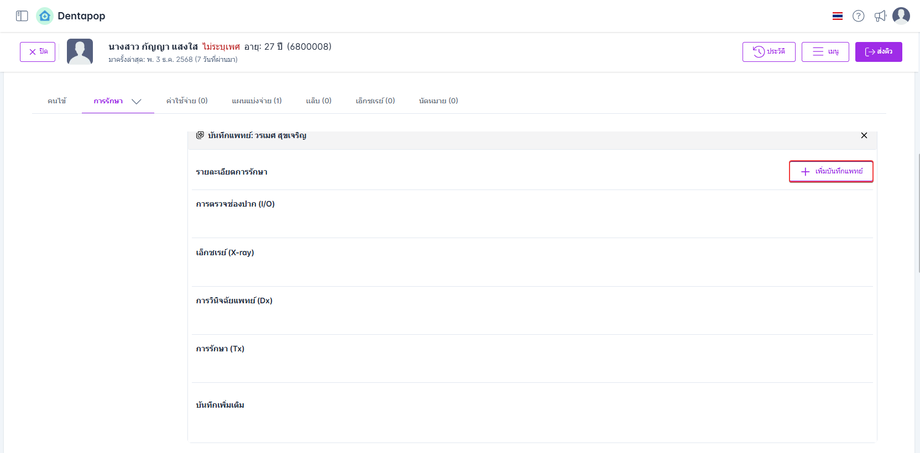
แพทย์สามารถเลือกแถบที่ต้องการเพื่อเพิ่มบันทึกการรักษา หากเพิ่มบันทึกการรักษาเสร็จสิ้นคลิก บันทึก เพื่อบันทึกข้อมูลลงระบบ
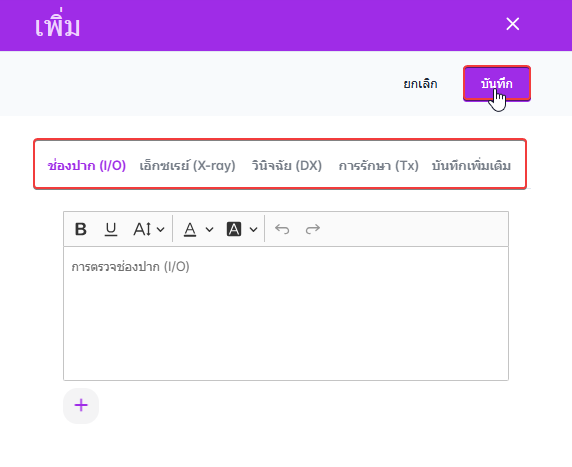
สภาพฟัน
ผู้ใช้งานสามารถดูรายละเอียดสภาพฟันของคนไข้ได้ และแพทย์สามารถเพิ่มสภาพฟันของคนไข้ได้(หากไม่ใช่แพทย์ที่ทำการรักษาคนไข้จะไม่สามารถเพิ่มบันทึกได้)
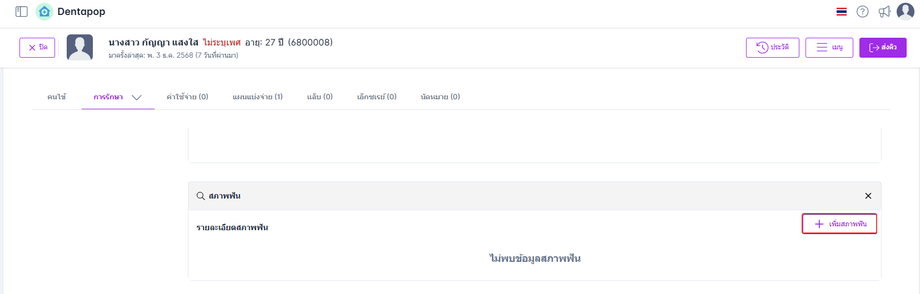
เมื่อแพทย์คลิก +เพิ่มสภาพฟัน จะเข้าสู่หน้าเมนูสภาพฟัน ผู้ใช้งานคลิก รูปฟัน เพื่อเลือกซี่ฟันที่ต้องการบันทึกสภาพฟัน
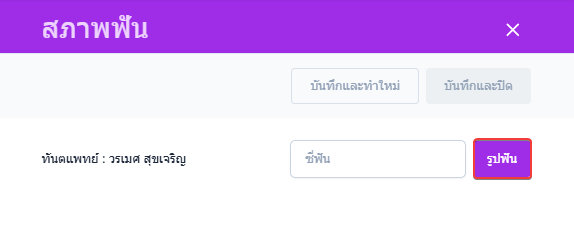
เมื่อแพทย์เลือกซี่ฟันเสร็จสิ้นให้คลิก บันทึก เพื่อบันทึกซี่ฟันที่เลือก

แพทย์สามารถเลือกสภาพฟันของซี่ที่เลือกมาและคลิก บันทึกและปิด รายละเอียดข้อมูลสภาพฟันจะแสดงในกล่องสภาพฟัน หากแพทย์คลิกเปิด บันทึกเป็นแผน จะสามารถเลือกแผนการรักษาและรายละเอียดข้อมูลสภาพฟันจะแสดงอยู่ในกล่องรายละเอียดแผนการรักษา
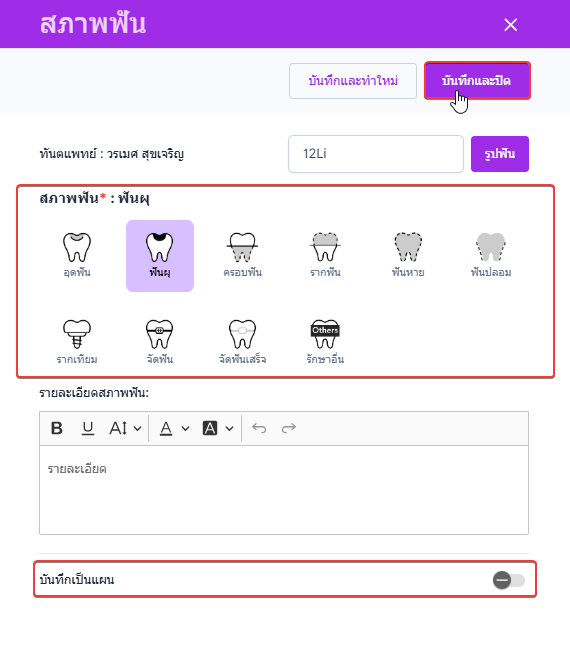
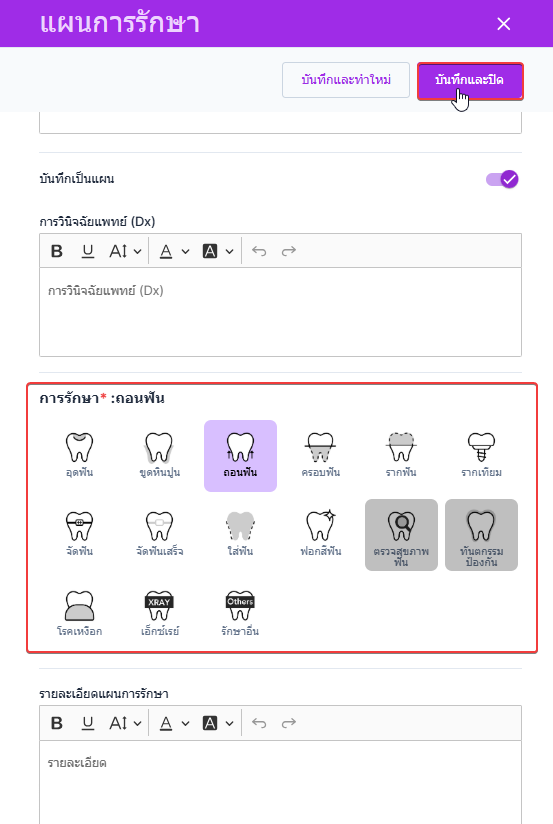
แผนและการรักษา
การบันทึกแแผนและการรักษา มีการบันทึก 2 ส่วน ดังนี้
บันทึกแผนการรักษา
สภาพและแผนการรักษาฟัน
การบันทึกแผนการรักษา
เป็นการบันทึกแผนการรักษาของแพทย์สำหรับคนไข้ที่รักษาโดยแพทย์สามารถเพิ่มและแก้ไขแผนการรักษาของตนเองได้เท่านั้น และสามารถดูแผนการรักษาของแพทย์ท่านอื่นได้ โดยผู้ใช้งานสามารถดูประวัติได้แผนการรักษาและเพิ่มแผนการรักษา

ประวัติแผนการรักษา แผนการรักษาที่ถูกเพิ่มและหากเสร็จสิ้นจะมาแสดงในประวัติแผนการรักษา
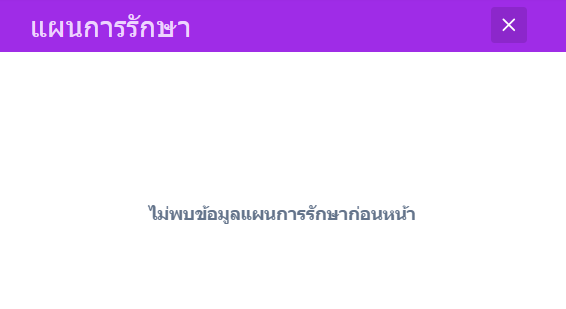
+ เพิ่มแผนการรักษา ผู้ใช้งานสามารถเพิ่มแผนการรักษาโดยเพิ่มข้อความในช่องกรอกข้อความหรือเพิ่ม Tagข้อความและนำมาใส่ในช่องกรอกข้อความได้ เมื่อผู้ใช้งานเพิ่มแผนการรักษาเสร็จสิ้น คลิก บันทึก เพื่อบันทึกข้อมูลแผนการรักษา
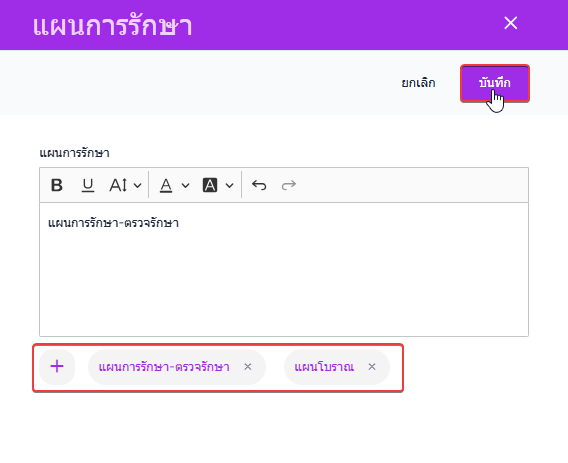
แผนการรักษาที่เพิ่มและบันทึกแล้ว จะแสดงผลอยู่ในกล่องแผนการรักษาโดยผู้ใช้งานสามารถคลิก ความคิดเห็น เพื่อดูความคิดเห็นและแก้ไขได้
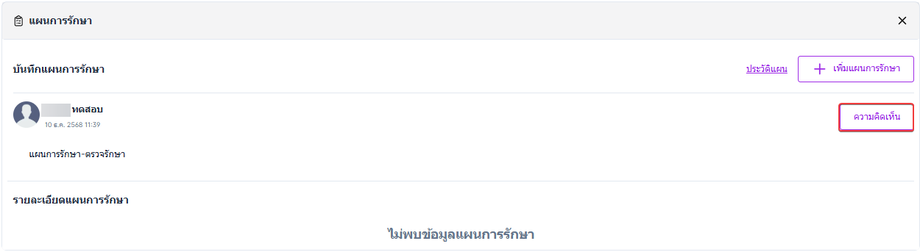
เมื่อผู้ใช้งานคลิกความคิดเห็น แผนการรักษาจะแสดงขึ้นมา ผู้ใช้งานสามารถแก้ไข เพิ่มความคิดเห็นและสามารถกดเสร็จสิ้นแผนการรักษาได้
เมื่อผู้ใช้งานคลิกสิ้นสุดแล้ว จะไม่สามารถแก้ไขแผนการรักษาได้ และแผนการรักษานี้จะถูกบันทึกในประวัติแผนการรักษา
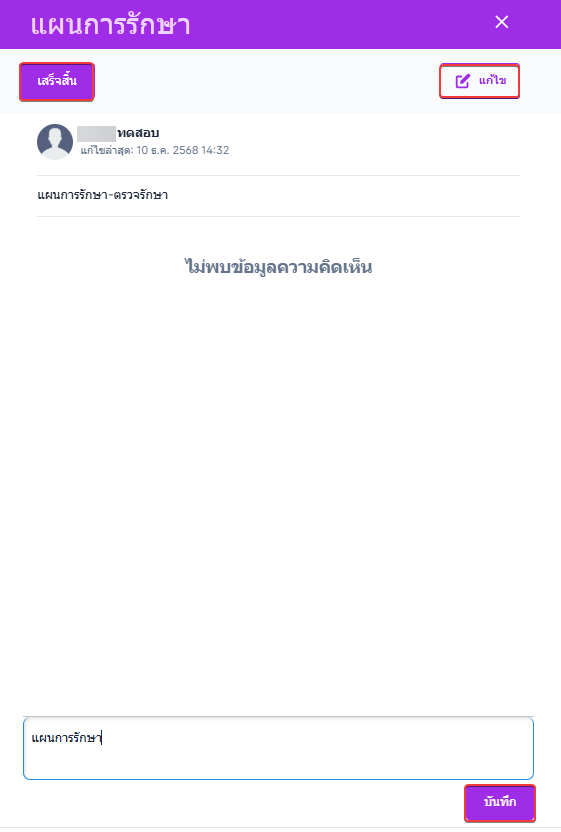
การพิมพ์แผนการรักษา
ผู้ใช้งานสามารถพิมพ์แผนการรักษา โดยคลินิกสามารถออกแบบแผนการรักษาได้ที่การตั้งค่ารูปแบบเอกสารทางการแพทย์ และสามารถเพิ่มโดยเลือกที่เมนู คนไข้ และพิมพ์แผนการรักษา
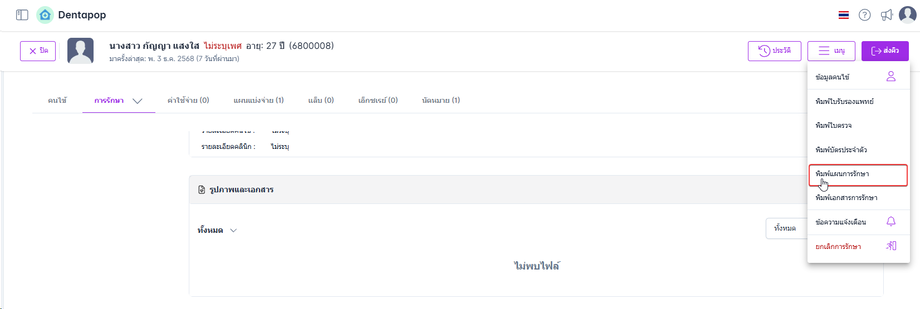
รายการการรักษา
เป็นการบันทึกรายการรักษาจากแผนหรือการบันทึกการรักษาโดยตรงได้และยังสามารถบันทึกสั่งรายการค่าใช้จ่ายสำหรับคนไข้ได้ทันที พร้อมทั้งสามารถทำรายการเมนูของแผนแบ่งจ่ายได้
แพทย์สามารถคลิก +เพิ่มการรักษา เพื่อเพิ่มการรักษาคนไข้ได้
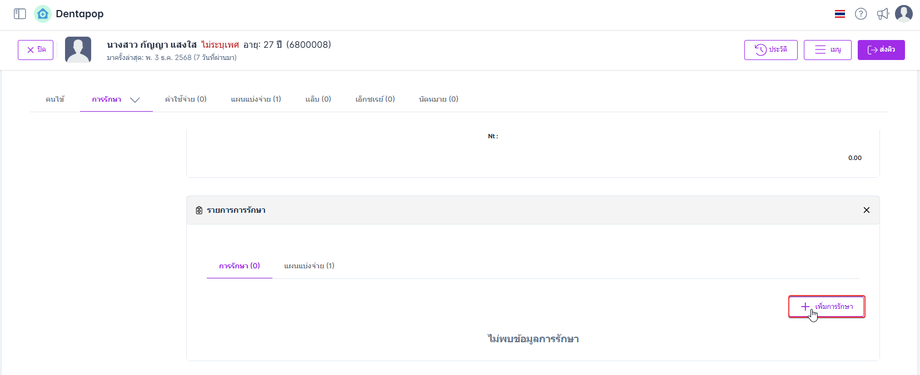
เมื่อแพทย์เพิ่มรายการรักษาเสร็จสิ้น แพทย์สามารถสั่งรายการได้ โดยเมื่อสั่งรายการเสร็จ รายการจะไปอยู่ในแถบค่าใช้จ่าย

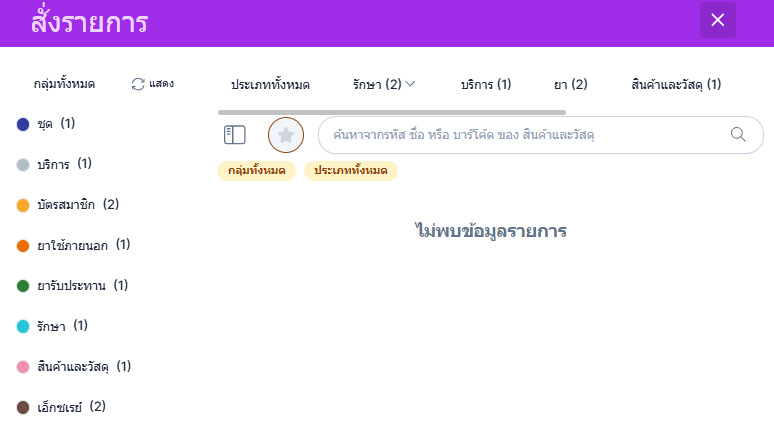
เแพทย์สามารถใช้เมนูแผนแบ่งจ่ายได้ เช่น แก้ไขแผนแบ่งจ่าย หรือชำระงวด
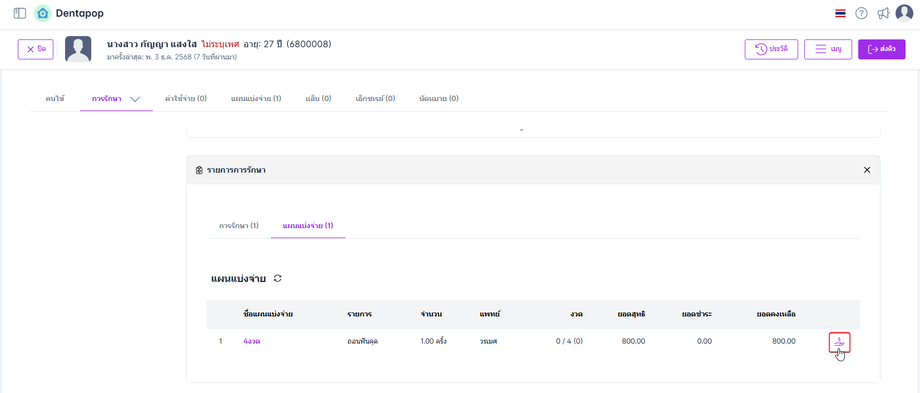

นัดหมายครั้งหน้า
เป็นการนัดหมายครั้งหน้าที่จะเข้าพบแพทย์เพื่อทำการตรวจรักษาหรือติดตามอาการของคนไข้ คลิกที่ เพิ่มนัดหมายครั้งหน้า
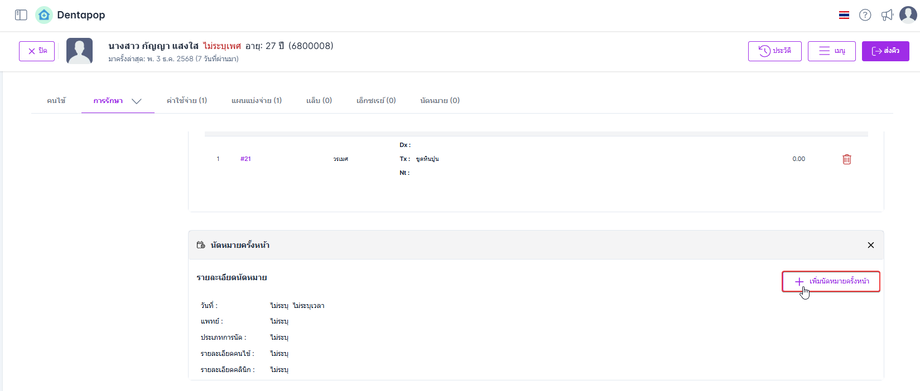
ผู้ใช้งานจะเข้าสู่หน้าเพิ่มนัดหมาย ระบบจะแสดงชื่อคนไข้ให้อัตโนมัติ
ระบบจะแสดงชื่อแพทย์ให้อัตโนมัติตามที่แพทย์รักษา ณ ปัจจุบัน
ประเภทการนัดหมาย
ระยะเวลา
สามารถเลือกกำหนดวันเวลานัด หรือไม่เลือก ได้
เลือกวันที่และเวลา
รายละเอียดสำหรับคนไข้ ถ้ามี
รายละเอียดสำหรับคลินิก ถ้ามี
จากนั้นคลิกที่บันทึก

เมื่อบันทึกเสร็จสิ้น นัดหมายจะมาแสดงอยู่ในกล่องนัดหมายครั้งหน้า ผู้ใช้งานสามารถแก้ไขนัดหมายได้
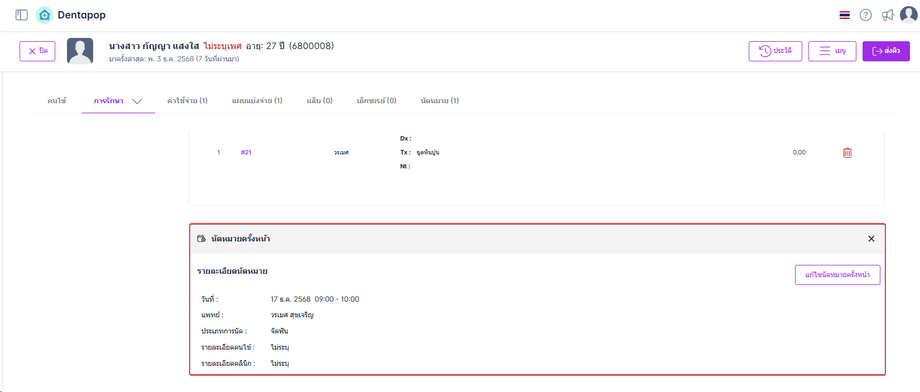
รูปภาพและเอกสาร
รูปภาพและเอกสาร แสดงรูปภาพที่เคยเพิ่มให้คนไข้ และสามารถเพิ่มเอกสารและรูปภาพได้
ผู้ใช้งานสามารถคลิกที่แถบ ทั้งหมด เพื่อเลือกประเภทที่ต้องการได้
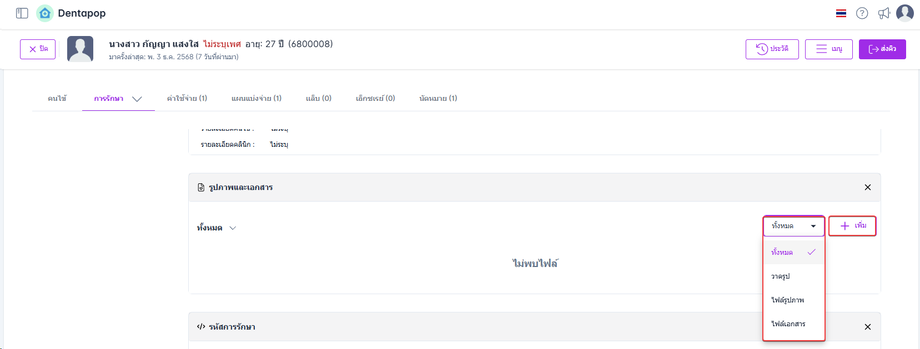
ผู้ใช้งานสามารถคลิกที่แถบ เพิ่ม เพื่อเพิ่มเอกสารหรือรูปที่ต้องการได้โดยมีประเภทให้เลือก
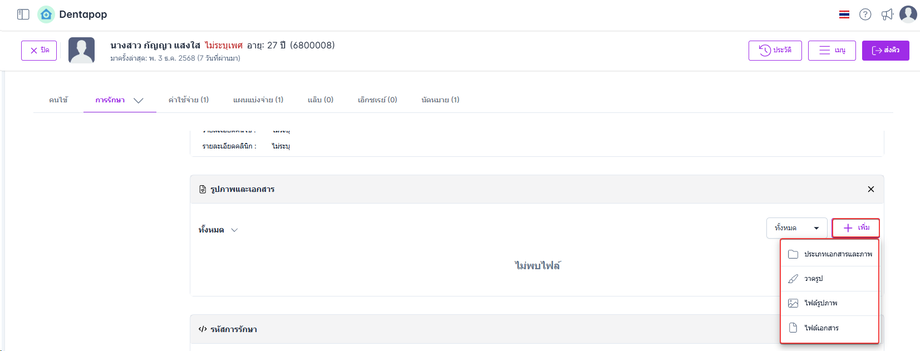
ผู้ใช้งานสามารถคลิกที่แถบ ลากไฟล์มาไว้ที่นี่ หรือ คลิก เพื่อทำการเลือกไฟล์ เป็นการเปิดโฟล์เดอร์ภายในเครื่อง ให้ผู้ใช้งานเลือกรูปที่ต้องการ
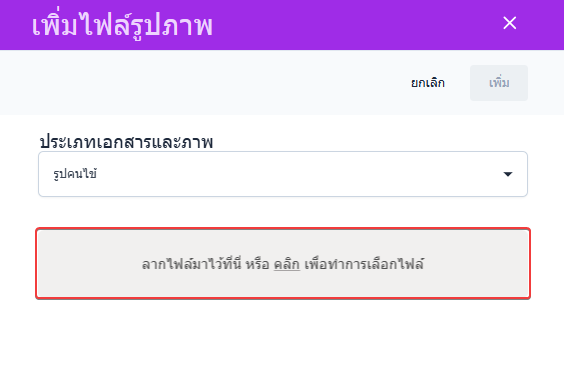
ผู้ใช้งานเลือกรูปที่ต้องการเสร็จสิ้น ผู้ใช้งานกดบันทึกเพื่อบันทึกรูปภาพเข้าสู่ระบบ
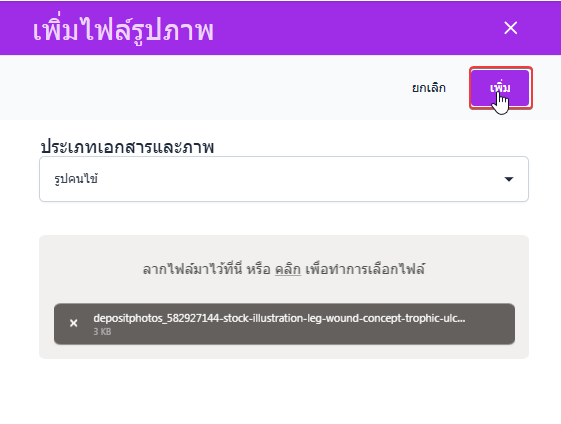
รหัสการรักษา
เป็นรหัสการรักษาที่ใช้ในการจำแนกและระบุถึง การบริการทางการแพทย์ การวินิจฉัย การรักษาต่างๆ โดยผู้ใช้งานสามารถแก้ไขรหัสการรักษาได้ หากผู้ใช้งานยังไม่กำหนดรหัสหัตถการ ผู้ใช้งานสามารถกำหนดรหัสหัตถการได้โดย -> การตั้งค่ารหัสหัตถการ
ผู้ใช้งานคลิก แก้ไขรหัสการรักษา เพื่อทำการแก้ไขรหัสการรักษาและรายละเอียดต่างๆ
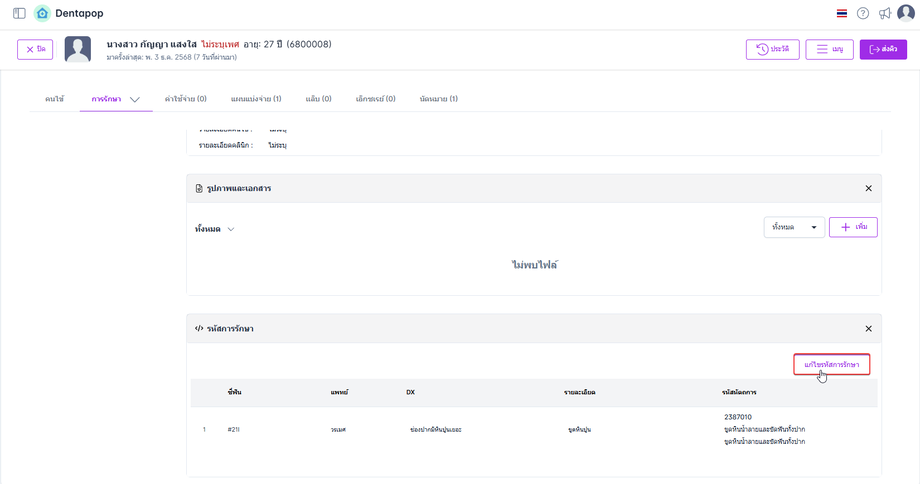
ผู้ใช้งานสามารถเลือก รหัสหัตถการอื่นๆ และสามารถใส่รายละเอียดเพิ่มเติมได้
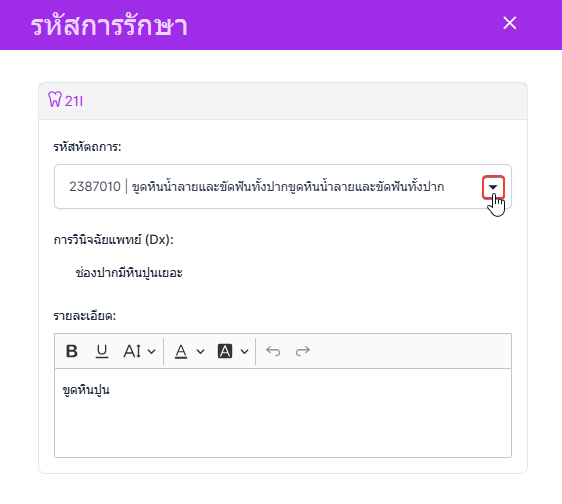
การยกเลิกการรักษา
หากคนไข้ต้องการยกเลิกรักษา ผู้ใช้งานสามารถยกเลิกการรักษาตามขั้นตอนดังนี้
เงื่อนไขของการยกเลิกคิวการรักษา คนไข้จะต้องไม่มีรายการค่าใช้จ่าย รายการมัดจำ และไม่มีรายการค้างชำระ
คลิกชื่อคนไข้ที่ต้องการ ผู้ใช้งานจะเข้าสู่หน้าข้อมูลคนไข้
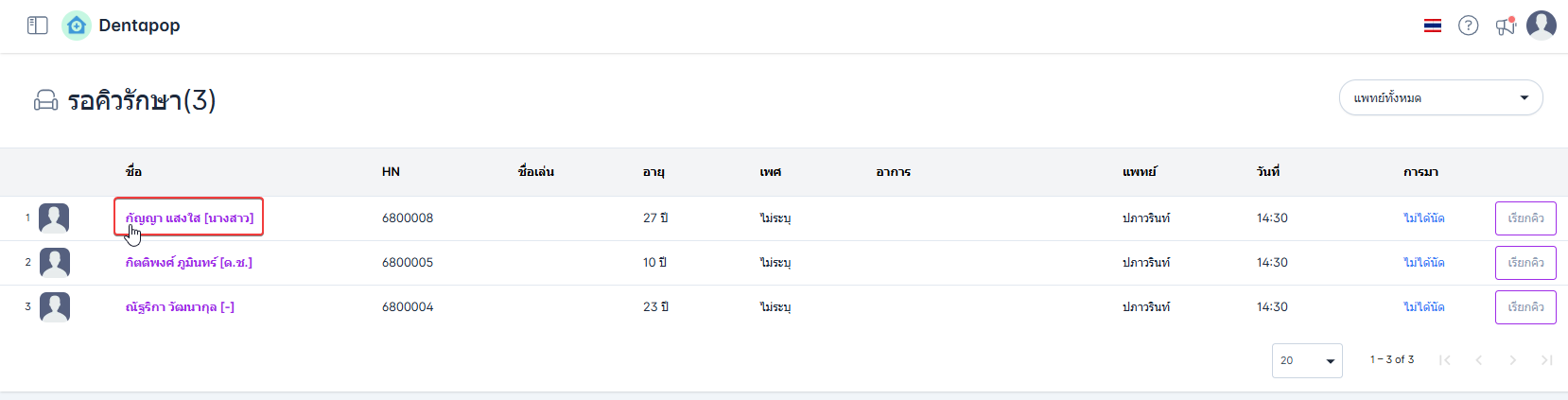
คลิกที่ไอคอนเมนู
เลือกยกเลิกการรักษา
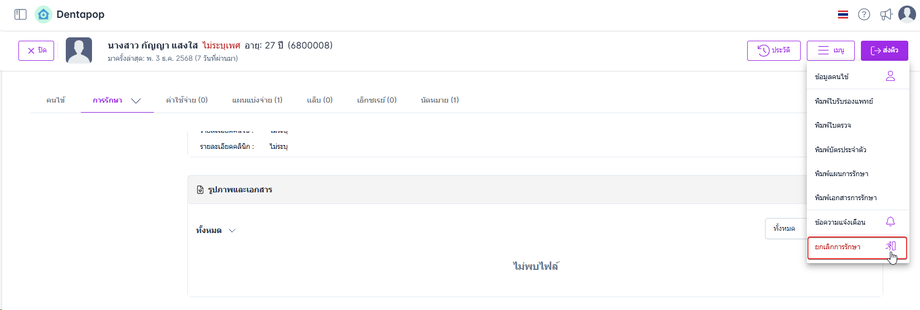
การตรวจรักษา สปสช.
ระบบ Dentapop สามารถเพิ่มความสะดวกสบายให้ผู้ใช้งานในการจัดการและดูแลคนไข้ที่ใช้สิทธิ์ของสำนักงานหลักประกันสุขภาพแห่งชาติ (สปสช.) ให้บริการตรวจรักษาพยาบาลภายใต้สิทธิหลักประกันสุขภาพแห่งชาติ
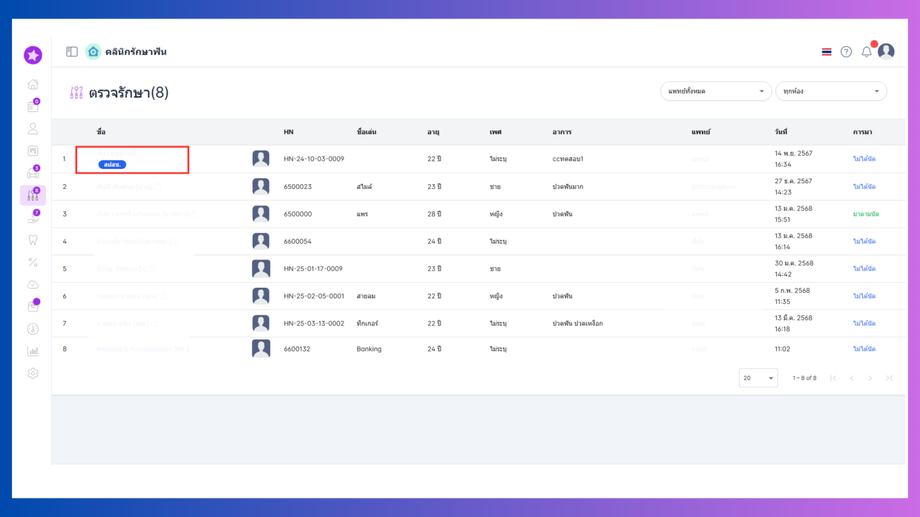
ส่วนที่ สำนักงานหลักประกันสุขภาพแห่งชาติ (สปสช.) จำเป็นต้องกรอกข้อมูล มีดังนี้
แผนการรักษา
สภาพและแผนการรักษาฝัน
รายการการรักษา
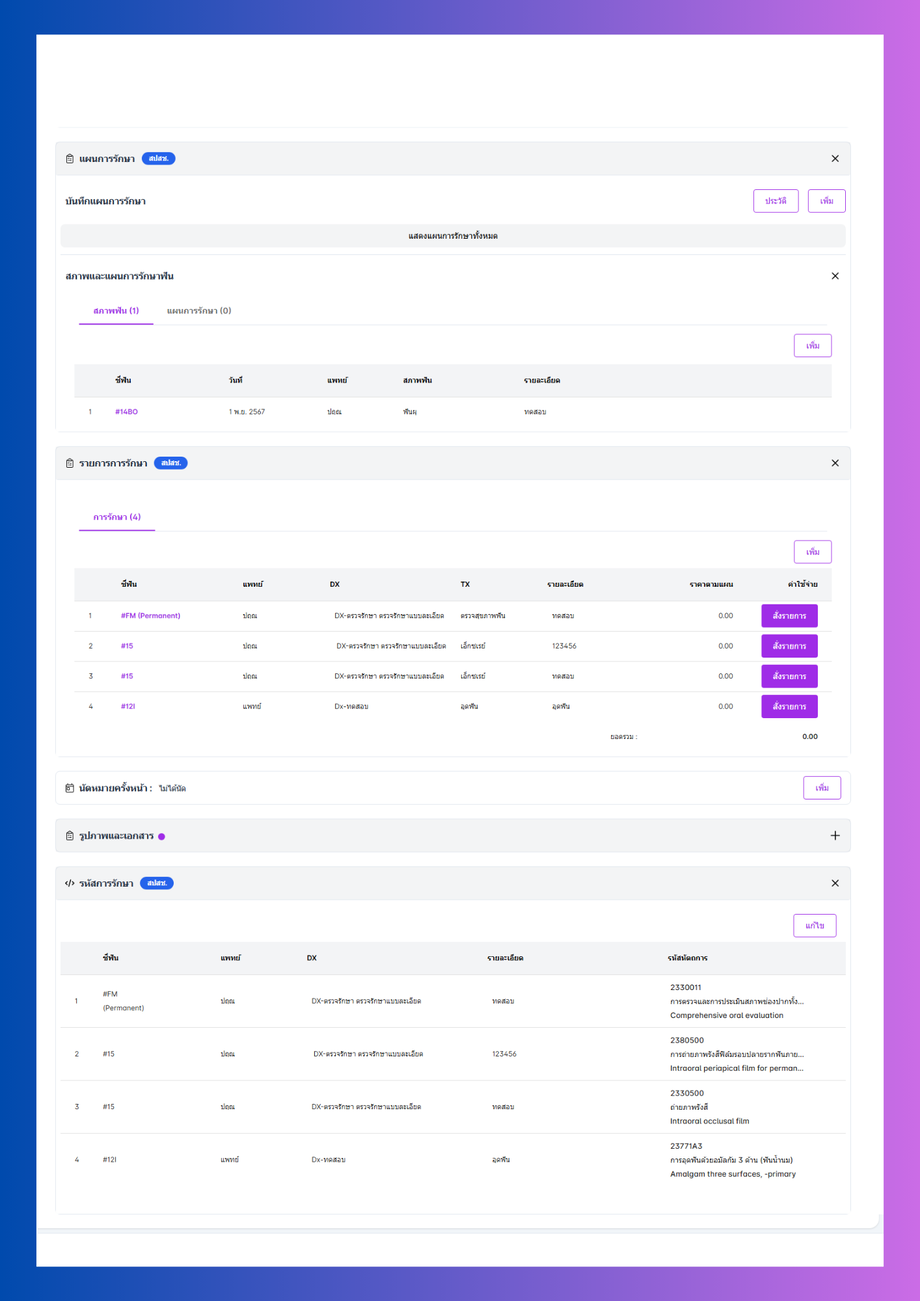
แผนการรักษา ผู้ใช้งานกรอกรายละเอียดข้อมูลจากนั้นคลิก บันทึก
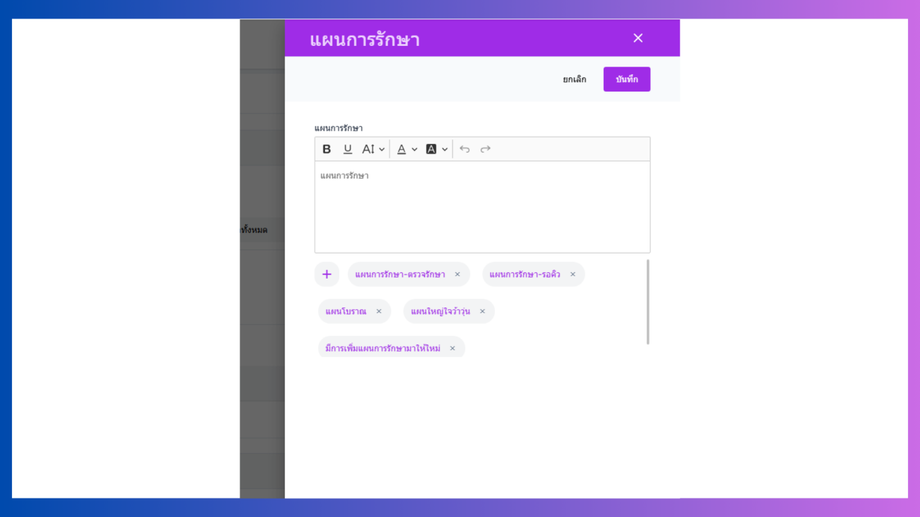
ผู้ใช้งานคลิก ประวัติแผนการรักษา
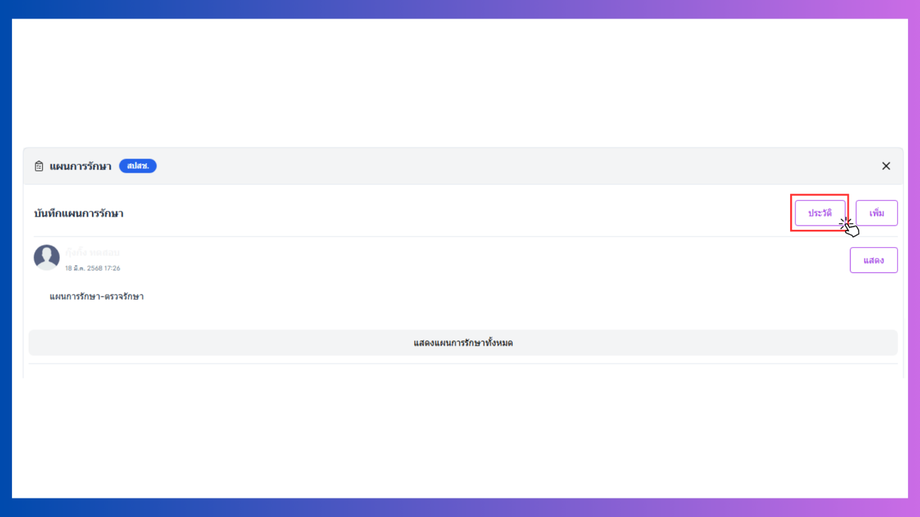
แผนการรักษาสามารถดูความคิดเห็นเพิ่มเติมได้
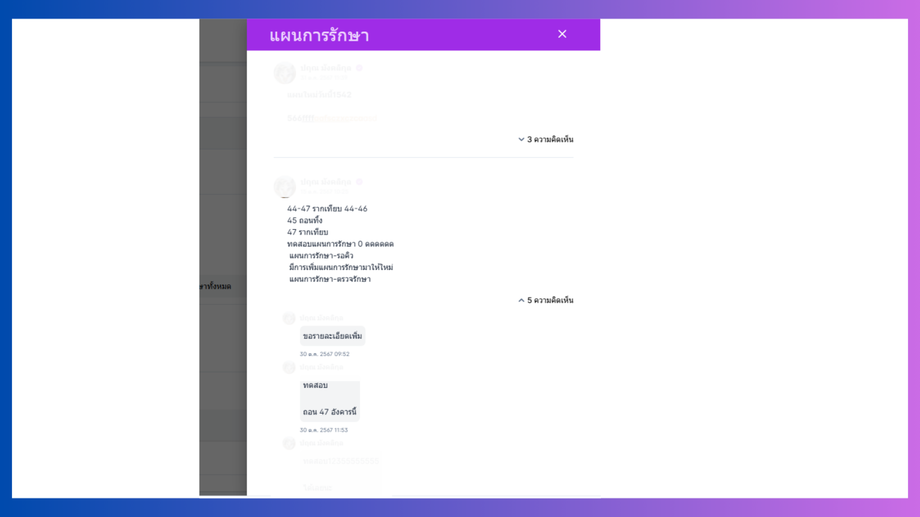
สภาพและแผนการรักษาฟัน ผู้ใช้งานเลือกแถบสภาพฟันคลิกที่ เพิ่ม
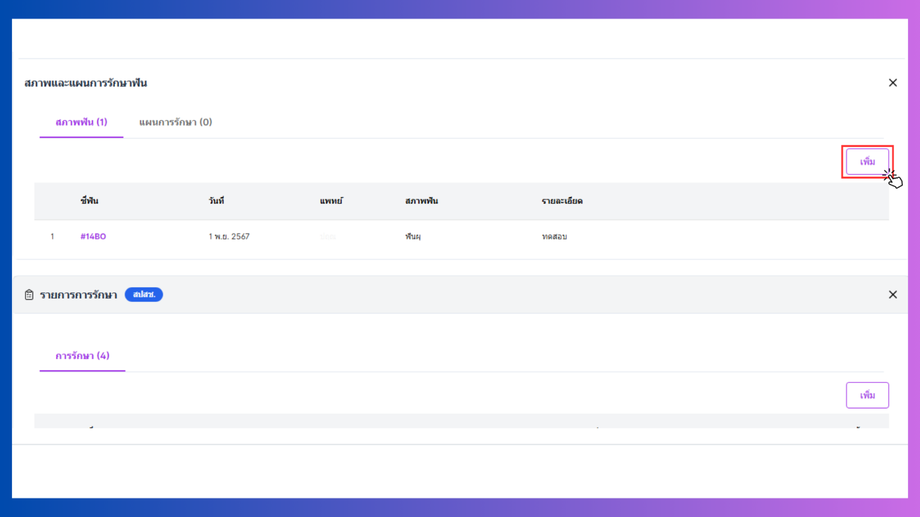
ผู้ใช้งานจะเข้าสู่หน้าสภาพฟัน คลิกที่รูปฟัน
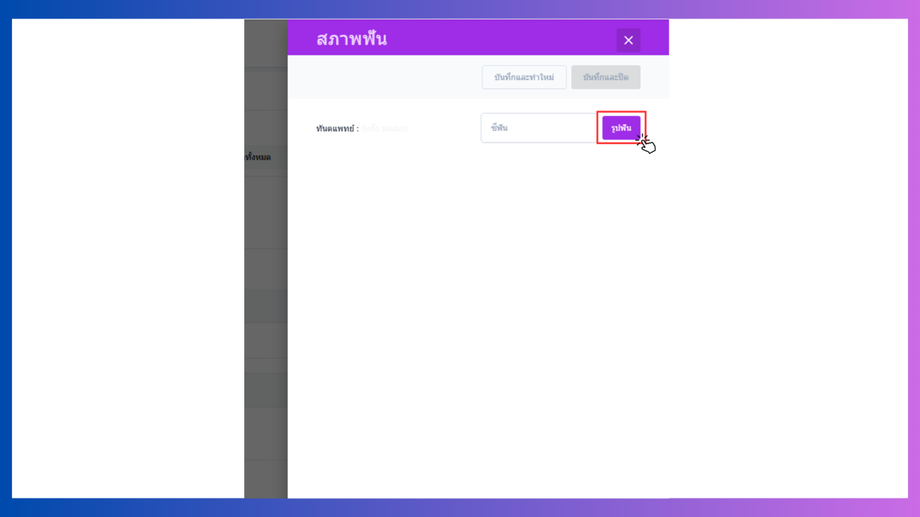
ผู้ใช้งานเลือกซี่ฟันจากนั้นคลิก ยืนยัน เพื่อบันทึกซี่ฟันที่เลือก
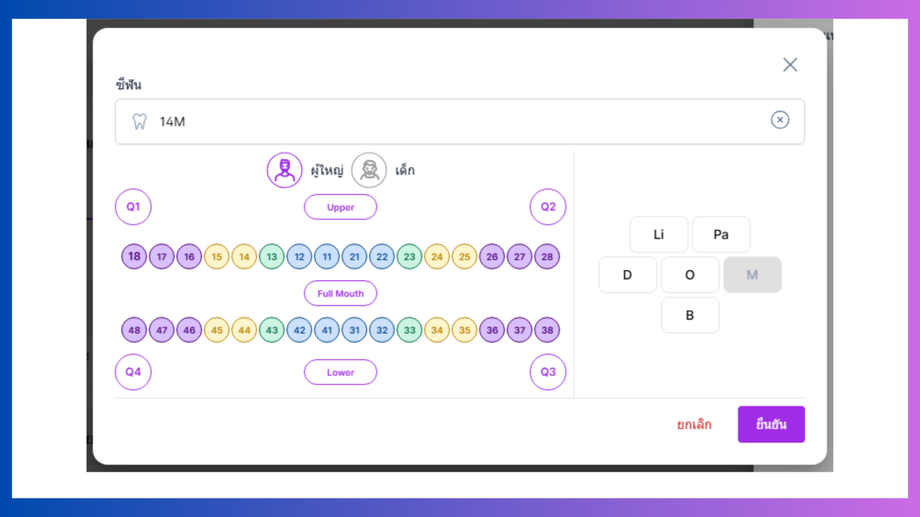
เมื่อผู้ใช้งานคลิกบันทึกแล้วจะมีหน้าแผนการรักษาแสดงให้เลือกสภาพฟันและกรอกรายละเอียดสภาพฟัน
ผู้ใช้งานสามารถคลิกเลือกบันทึกเป็นแผนได้
เมื่อผู้ใช้งานทำการกรอกข้อมูลรายละเอียดเรียบร้อยแล้วคลิก บันทึกและปิด หรือผู้ใช้งานสามารถเลือกบันทึกและทำใหม่
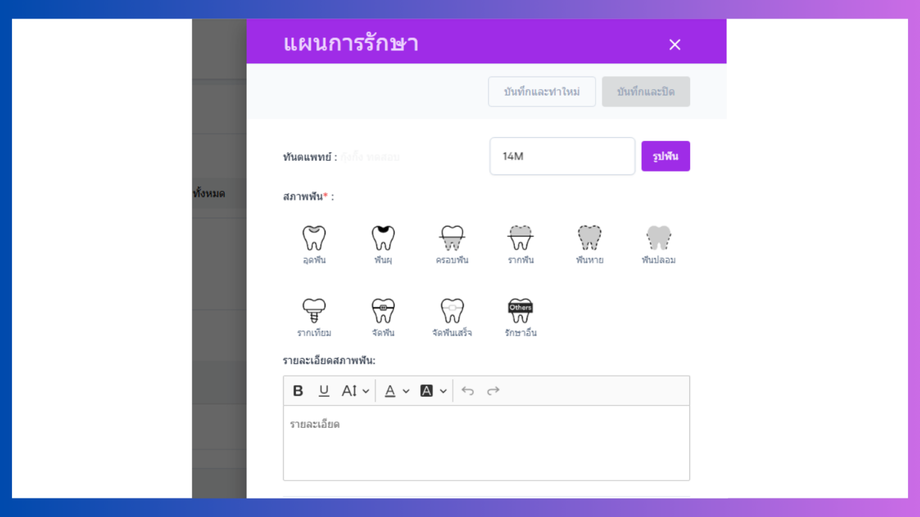
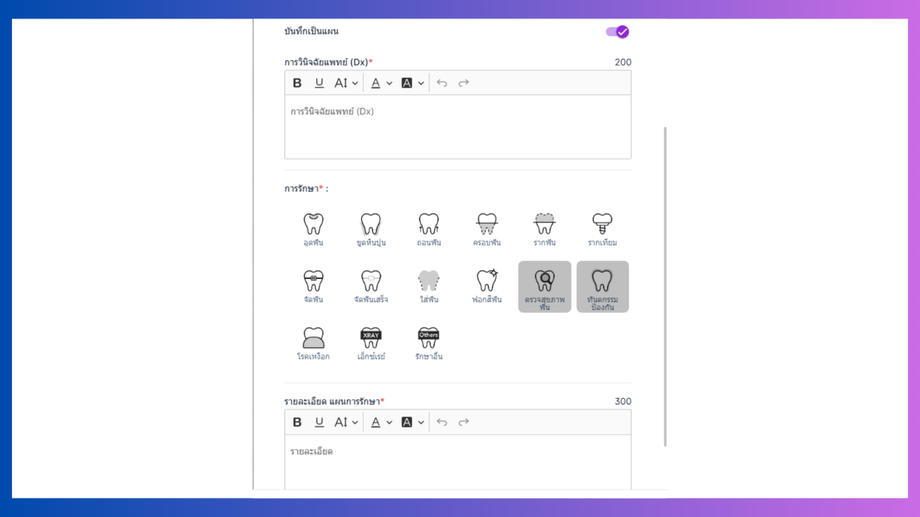
รายการการรักษา คลิกที่เพิ่ม
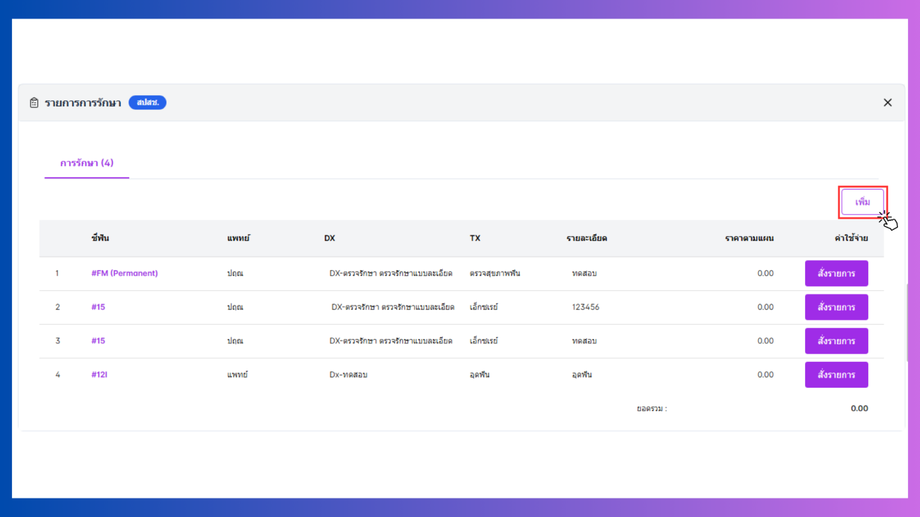
เข้าสู่หน้าการรักษา คลิกที่รูปฟัน
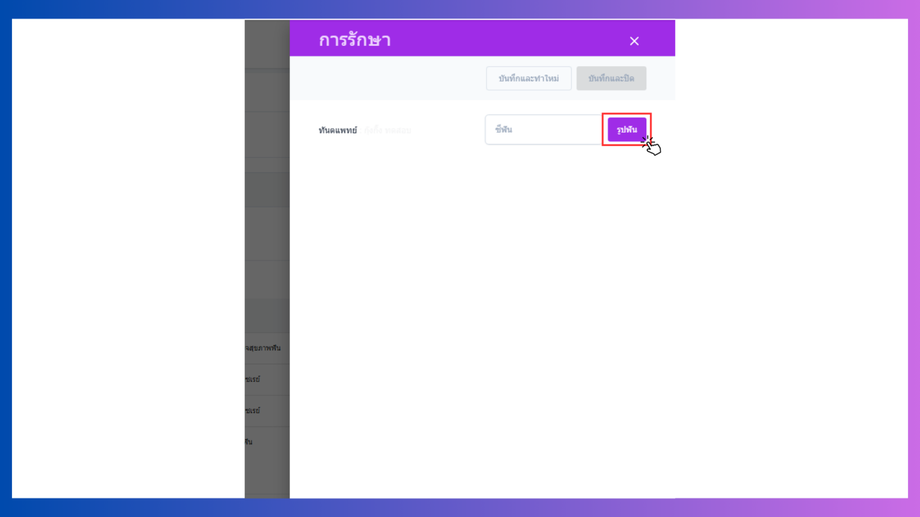
เลือกซี่ฟันจากนั้นกดยืนยัน
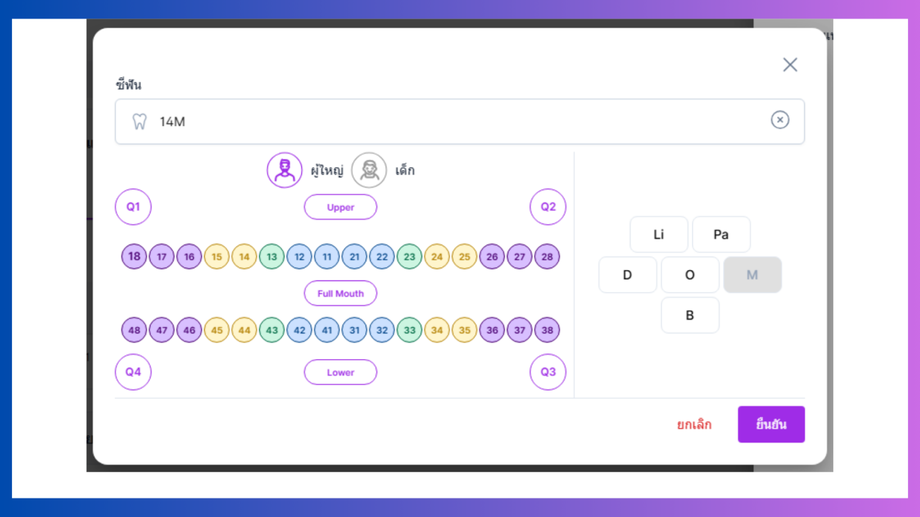
กรอกการวินิจฉัยแพทย์ เลือกการรักษา
กรอกรายละเอียดการรักษา
คลิกเลือกการรักษา เช่น อุดฟัน ขูกหินปูน ถอนฟัน เป็นต้น
รหัสหัตถการ การแสดงรหัสหัตถการเป็นการแสดงแต่ละประเภทนั้นๆ
จากนั้นกดบันทึก
บันทึกและทำใหม่คือ ทำรายการรักษาใหม่
บันทึกและปิดคือ บันทึกแล้วจะไปที่หน้าสั่งรายการ
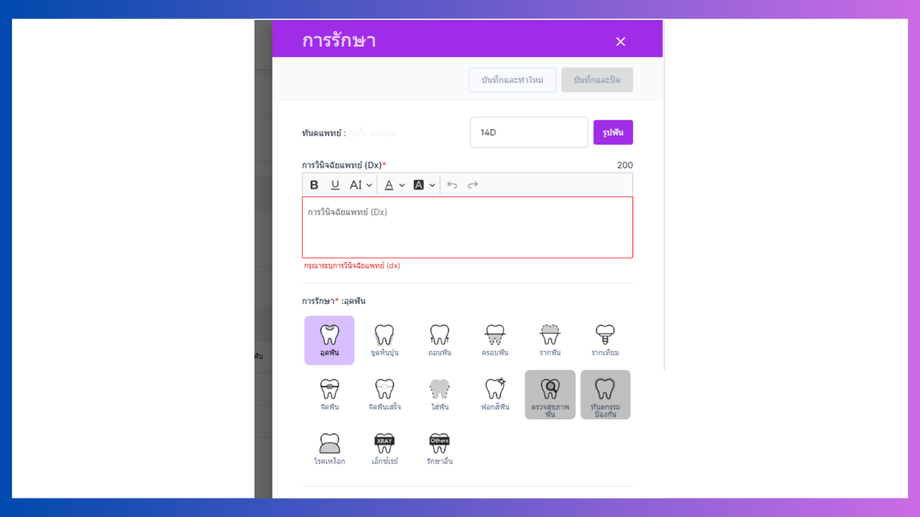
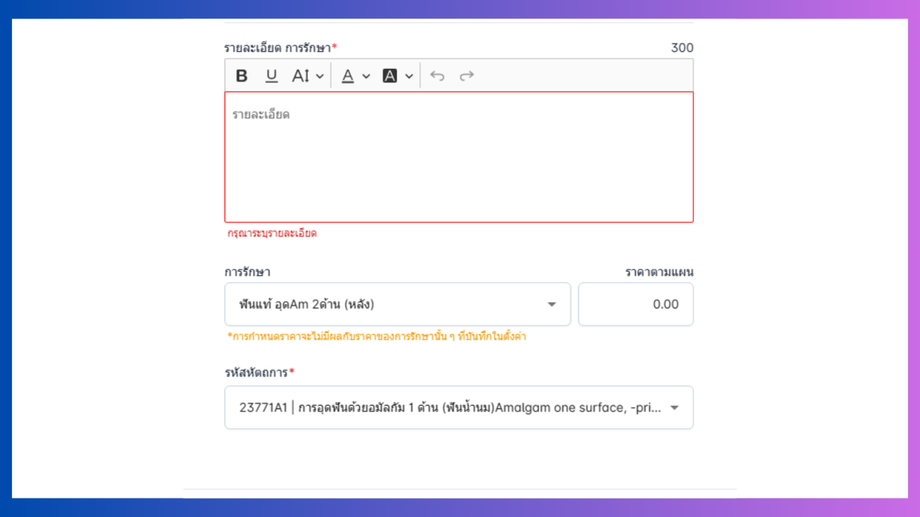
เมื่อคลิกบันทึกและปิดจะมาสู่หน้าสั่งรายการ จากนั้นกดสั่งรายการ
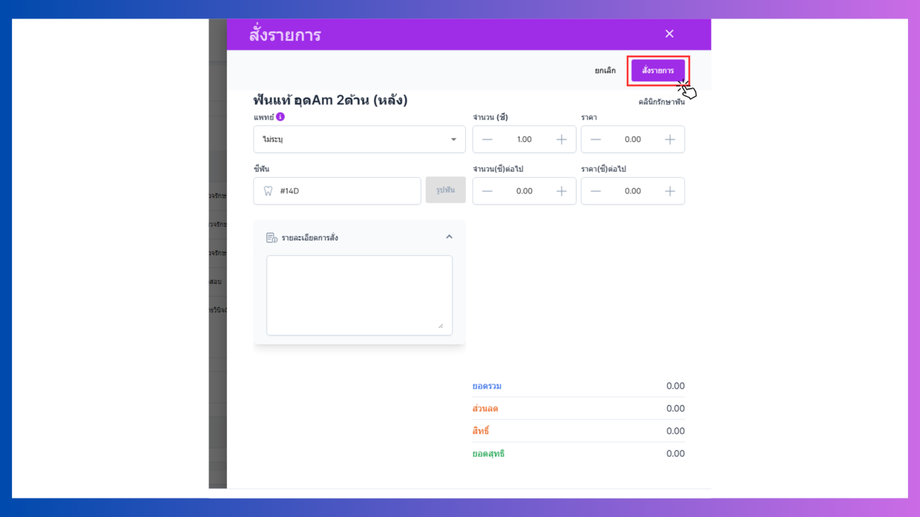
เมื่อทำการการรักษาแล้วข้อมูลการรักษาจะมาแสดงที่รหัสการรักษาและสามารถทำการแก้ไขข้อมูลได้